Los iPhones actuales tienen baterías más grandes que sus predecesores, pero las funciones más recientes y el software y las aplicaciones de iOS más recientes pueden agotarlas rápidamente. Con el tiempo, las baterías de los teléfonos Apple pierden naturalmente su longevidad de forma gradual. Pero antes de pensar en deshacerse de su teléfono y adquirir uno nuevo, como el rumoreado iPhone 16 en septiembre, sepa que hay formas de exprimir más la duración de la batería de su iPhone actual durante el día.
Algunas de las causas del agotamiento de la batería son fáciles de controlar, como las funciones que están desactivadas de forma predeterminada. Otros pueden hacer un pequeño cambio en su estilo de vida mientras cambian la forma en que usan su iPhone durante el día, rompiendo hábitos y prescindiendo de algunos beneficios. En todos los casos, es útil tener un banco de energía de bolsillo en el bolsillo o bolso por si acaso.
Estos son nuestros consejos para encontrar y extender la duración de la batería de su iPhone.
Clima cálido, teléfono fresco: consejos de expertos para evitar el sobrecalentamiento de su teléfono
Ver todas las fotos
1. Descubra qué está agotando su batería
Algunas aplicaciones consumen más batería de tu iPhone que otras, y no sorprende que las mayores infractoras sean aquellas que rastrean la ubicación, transmiten videos o generan gráficos (juegos, por ejemplo, especialmente los de alta velocidad en línea). Si hace que su teléfono se caliente un poco, probablemente esté agotando la batería más rápido que el uso ocasional.
Hay una forma de comprobar específicamente qué aplicaciones están agotando más la batería. ir a Ajustes > Batería y desplácese hacia abajo para ver qué aplicaciones son las peores por ocupar el mayor porcentaje de su tiempo frente a la pantalla. No evites también el Comentarios y sugerencias sección porque hace todo el análisis por usted y le muestra qué aplicaciones y configuraciones cambiar.
Tenga en cuenta que estos son los usos más importantes de su batería, pero debe verificarlos para ver cuáles son los que más consumen batería, como YouTube o TikTok. En mi caso, Safari consume la mayor parte de mi uso, lo que representa un desplazamiento interminable de sitios y foros, pero YouTube ocupa el segundo lugar.
2. Salga de las aplicaciones que agotan la batería

Seamos realistas: ya sea Instagram, TikTok o cualquier otra cosa, una o dos aplicaciones probablemente estén agotando una gran parte de tu batería todos los días. Si desea una mayor duración de la batería, elimine la aplicación presionando prolongadamente su ícono en la pantalla de inicio y haciendo clic en la “x” en la esquina.
Sí, puedes intentar limitar tu uso antes de eliminar estas aplicaciones de tu teléfono. Si cree en su fuerza de voluntad, simplemente puede colocar la aplicación infractora en una carpeta para mantenerla fuera de la vista y fuera de la mente.
Pero si necesitas un poco de ayuda de tu iPhone, puedes establecer un límite de tiempo para aplicaciones individuales o categorías enteras. ir a Ajustes > Tiempo de pantalla y toque Límites de la aplicación. Desde allí, toque el Terminarlo para seleccionar por categorías completas o aplicaciones específicas.
3: Baja el brillo de tu pantalla
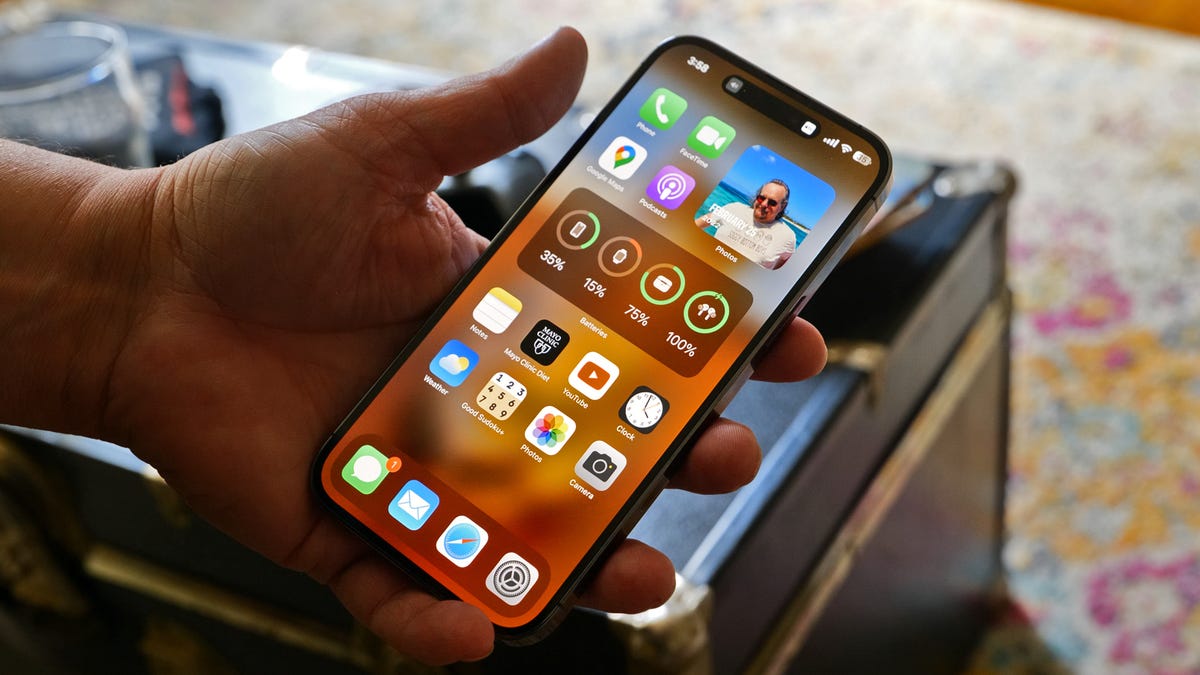
Puedes ahorrar batería bajando el brillo de la pantalla de tu iPhone. Este es bastante fácil: toque y arrastre desde la esquina superior derecha para abrir el archivo. Panel de control y baje la barra de brillo manualmente. Por otro lado, allí encontrarás estos controles Ajustes > Mostrar & Brillante o si prefieres ser verbal, puedes pedirle a Siri que baje el brillo.
Mientras estás en el Pantalla y brillo submenú, toque Bloqueo automático para configurar su teléfono para que tenga un tiempo más corto antes de bloquearse. De esa manera, no agotarás la batería si dejas el teléfono y te concentras en otra cosa.
4: active el modo de bajo consumo

El modo de bajo consumo de Apple ayuda a preservar la duración de la batería del iPhone.
Cuando la batería esté por debajo del 20%, su iPhone le preguntará si desea extender la duración de la batería activando el modo de bajo consumo. Pero también puedes activarlo manualmente en cualquier momento, ya sea abriendo el Panel de control (si se ha colocado un acceso directo allí) o yendo a Ajustes > Batería y encendiéndolo.
El modo de bajo consumo es una configuración atractiva que aumenta la duración de la batería al reducir el consumo de una variedad de fuentes activas y pasivas. Reduce la actividad en segundo plano, como descargar y recibir correo, reduciendo el brillo de la pantalla; así como apagar el Always On Display.
5: Si tu señal 5G es mala, cambia a 4G LTE

Si bien los operadores han construido sus redes 5G a lo largo de los años, algunos propietarios de teléfonos tendrán dificultades para obtener una señal potente en áreas con mala cobertura, o en lugares donde el 5G tiene dificultades para llegar, como el interior de edificios y el metro. Tu iPhone consume mucha batería al intentar permanecer conectado, por lo que si no tienes una buena conexión, puede que sea mejor volver a 4G LTE manualmente.
Para hacer eso, vaya a Ajustes > Celularluego tócalo Configuración de datos celulares. Si no ves Configuración de datos celulareselige el Sim o p.ej que estás usando actualmente. En la siguiente pantalla, toque Voz y Datos y elige LTE. Sólo utilizará 4G LTE para conectarse a redes móviles, que deberían estar más disponibles entre los operadores.
También debe tener en cuenta que la descarga de datos también agota la batería, por lo que limitarla manualmente puede prolongar la duración de la batería. Para hacer eso, vaya a Ajustes > Celularluego tócalo Configuración de datos celulares. Si no ves Configuración de datos celularestoque el Sim o p.ej que estás usando actualmente. En la siguiente pantalla, toque Modo de datos luego toque Modo de datos bajosque detiene las actualizaciones automáticas y las tareas en segundo plano.
6: Opcionalmente deshabilite los servicios de ubicación

El seguimiento de su ubicación agota la batería, por lo que es una buena idea apagarlo siempre que sea posible si no lo necesita. Triangular tu ubicación en realidad utiliza múltiples sensores, por lo que no se ahorra mucha batería: tu iPhone usa GPS, Bluetooth y Wi-Fi de fuentes colectivas para navegar hasta donde estás.
Para ver qué aplicaciones rastrean tu ubicación, toca Ajustes > Privacidad y seguridad > Servicios de localización y toque para modificar cada uno individualmente. Pero también puedes apagarlo. Servicios de localización completamente con el interruptor en la parte superior de la pantalla.
Vale la pena señalar que la función Buscar mi Apple no requiere Servicios de ubicación, por lo que si desea encontrar algo más conectado a su cuenta, deberá activar los Servicios de ubicación. Del mismo modo, deberás activarlo si alguna vez pierdes el iPhone que estás usando, así que asegúrate de restaurarlo más tarde.
7: Desactivar siempre en pantalla

También puedes desactivar el fondo de pantalla de bloqueo para que la pantalla del iPhone 14 Pro esté siempre negra.
Introducido en la serie iPhone 14 Pro en 2023 y disponible solo en los últimos modelos Pro y Pro Max, Always On Display hace lo que dice: mantiene encendida una versión atenuada de la pantalla de bloqueo. Esto le permite verificar la hora, los widgets en pantalla y cuántas llamadas tiene sin tener que desbloquear completamente su teléfono. Pero también ahorra batería al tener siempre activada esa versión de poca luz de su pantalla.
Si puedes vivir sin esa información rápida, ve a Ajustes > Pantalla y brillo > Siempre en exhibición y apagar. Puede que no parezca un gran ahorro de energía, pero es una de las características de los últimos modelos de iPhone Pro que parece contrarrestar cualquier aumento de batería que Apple presente en los teléfonos. En la configuración de Always On Display, también puedes archivar Papel pintado y Notificaciones para una versión más pequeña que solo muestra la fecha y la hora sobre un fondo negro.
8: Instale una batería nueva

Una batería nueva puede ser de gran ayuda para que su teléfono se sienta como nuevo.
Con años de uso, la batería de tu iPhone se desgastará y no podrá contener tanta carga como cuando era nueva. Afortunadamente, Apple ha facilitado la comprobación del estado de la batería: simplemente vaya a Ajustes > Batería > Estado de la batería y obtienes un diagnóstico sencillo, una estimación de su capacidad máxima con carga completa y cuántos ciclos de recarga totales ha pasado.
Apple generalmente recomienda reemplazar la batería cuando cae por debajo del 80% de su capacidad. Tenga en cuenta que no es sólo la duración máxima de la batería la que podría verse afectada si no la cambia por una nueva: la calidad podría disminuir tanto que la batería misma podría hincharse y cerrarse lo suficiente como para dañar los sensores y la batería. partes internas del iPhone, lo cual es raro.
Manzana ofrece reemplazo de batería en la tienda por $ 99 para los últimos modelos de iPhone 15, que se reduce a al menos $ 69 para los modelos más antiguos de iPhone SE y iPhone 5 que la compañía aún admite. Los talleres de reparación de teléfonos de terceros pueden ofrecer sus propias tarifas para el reemplazo de la batería, y iFixit tiene instrucciones Si desea pedir con valentía una batería nueva e intentar cambiarla usted mismo, tenga en cuenta que puede violar cualquier acuerdo de AppleCare si sale del ecosistema de reparación de Apple.
Tomé más de 600 fotos con el iPhone 15 Pro y Pro Max. Mira mis favoritos
Ver todas las fotos





